La guía definitiva para el administrador de productos de WooCommerce
Publicado: 2022-10-30WooCommerce es un complemento de comercio electrónico que le permite vender cosas en línea. Este complemento gratuito se integra fácilmente con sitios web basados en WordPress.
Con la ayuda de WooCommerce, puede abrir una tienda en línea y vender productos. En su sitio de comercio electrónico, puede realizar transacciones como citas, reservas y suscripciones, así como realizar ventas.
En este artículo, descubrirá todo lo que necesita para agregar, administrar y vender sus productos en su sitio web. Además, presentaremos una lista de los 5 mejores complementos de administrador de productos de WooCommerce que facilitan el proceso de administración de productos.
- Categorías de Producto
- Tipos de productos
- Añadir nuevos productos
- Administrar productos
- Los 5 mejores complementos de administrador de productos de WooCommerce
Categorías de Producto
Lo primero es lo primero, es importante comprender los conceptos básicos de WooCommerce, así como las categorías, atributos y tipos de productos.
Categoría de producto: las categorías de productos lo ayudan a organizar y administrar sus productos en grupos. Por ejemplo, si vende ropa, puede generar categorías como tops, bottoms y ropa de noche.
Esto permite a los clientes encontrar artículos en la misma categoría más rápidamente. Puedes crear tantas categorías como quieras y editarlas cuando lo necesites.
Para cambiar el orden predeterminado de las categorías de WooCommerce u ocultar las categorías de WooCommerce, consulte nuestras guías para obtener más información.
Atributos : los atributos ayudan a filtrar productos. Puede establecer atributos en función de las propiedades del producto, como el tamaño, el color, el material y similares. Los atributos ayudan a los clientes a localizar el artículo que desean. Puede asignar atributos individuales a cada producto o establecer un atributo global para toda la página web.
Tipos de productos
Una vez que se establecen los atributos y las categorías, podemos comenzar a agregar productos. Lo primero que debe considerar es qué tipo de producto es. Afortunadamente, WooCommerce le ahorra tiempo al predefinir los tipos de productos.
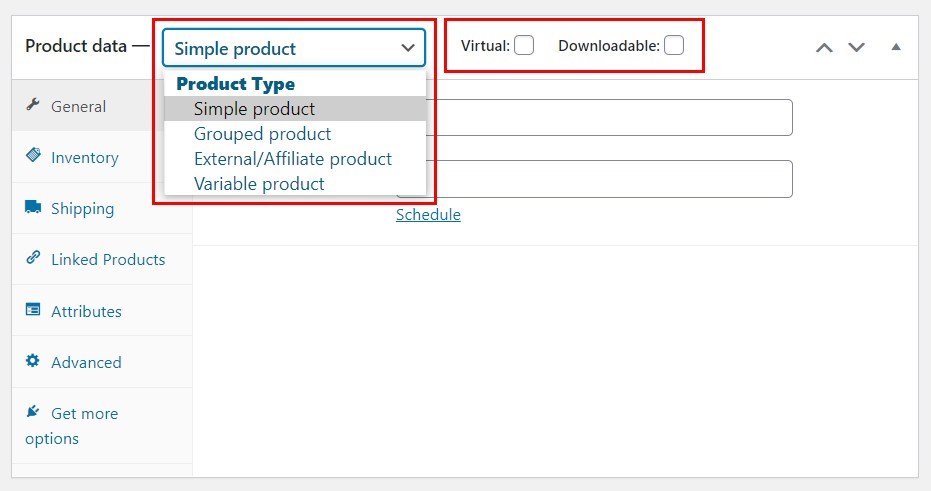
Simple : productos que se envían sin ninguna opción. Por ejemplo, un libro físico.
Agrupados : un grupo de productos relacionados que se pueden comprar individualmente. Por ejemplo, una docena de vasos de chupito.
Virtual – Se refieren a productos que no requieren envío como servicios.
Descargable : estos son productos descargables. Canciones, imágenes, videos y libros electrónicos, solo por nombrar algunos.
Externo : productos que se promocionan en su sitio web pero que se venden en otros lugares.
Variable – Productos con calidades variables como tamaño, color, etc. Por ejemplo, ropa.
Con tantas variantes de productos, los tipos de productos de WooCommerce inicialmente pueden parecer complicados, dependiendo de lo que vendas. No se preocupe, es muy simple agregar nuevos productos a su sitio y administrarlos. ¡Empecemos!
Añadir nuevos productos
Empezar:
- Vaya a la sección Productos del menú de la izquierda y haga clic en el botón Agregar nuevo .
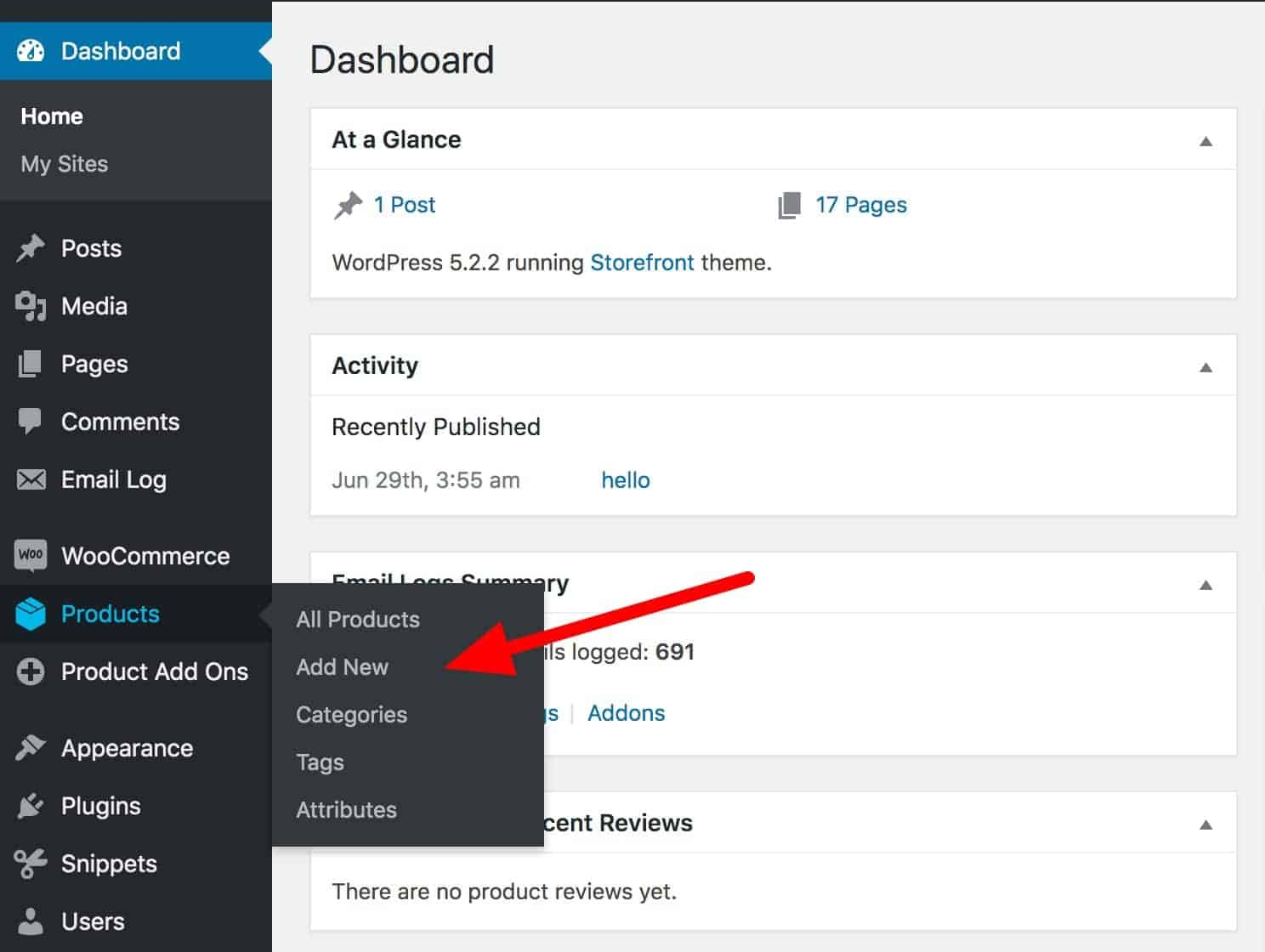
2. Introduzca aquí el nombre y la descripción del producto. La descripción debe incluir información importante sobre su producto.
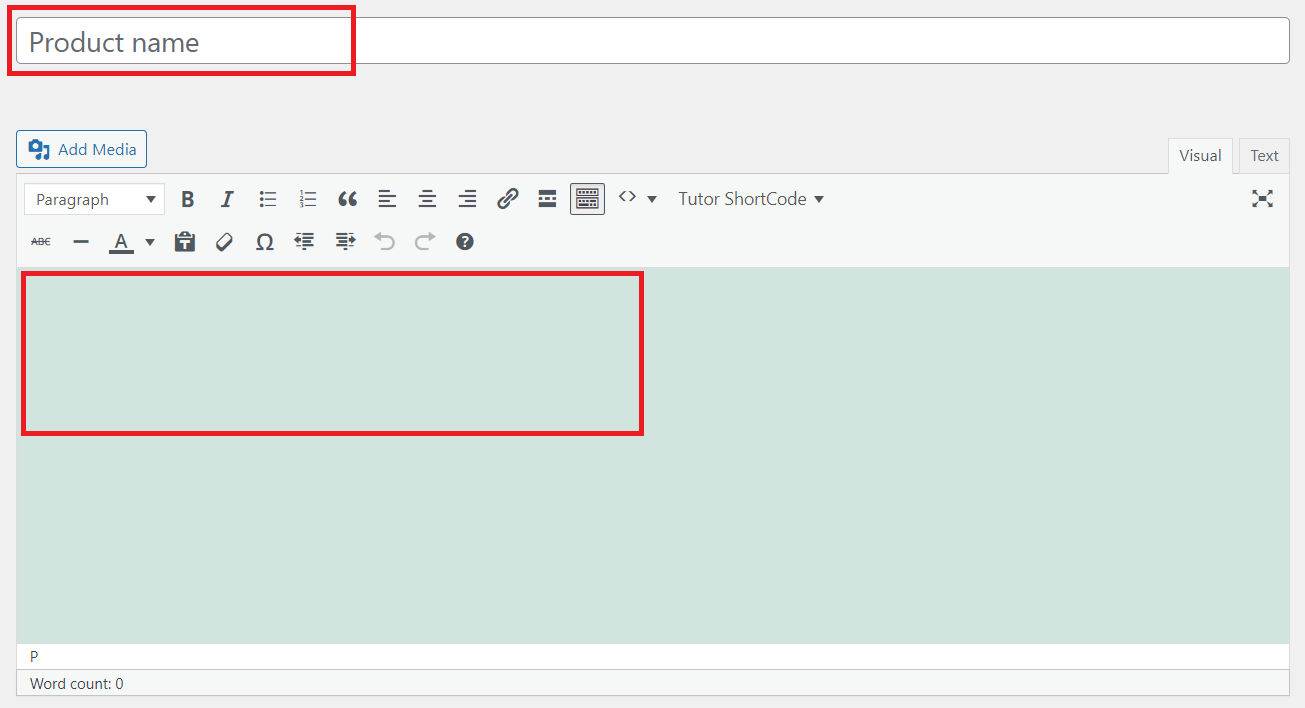
3. Cuando termine de agregar la descripción, vaya a la sección Datos del producto . En esta sección, puede personalizar los datos relacionados con el producto. Usando el menú desplegable, puede cambiar el tipo de producto. Para familiarizarse con esta sección, recomendamos comenzar con el tipo de producto Simple .
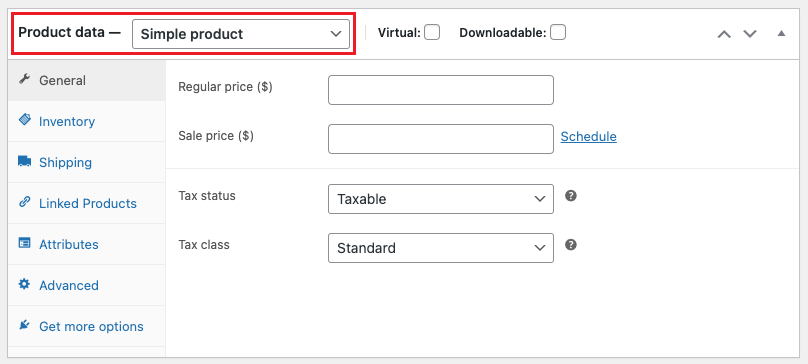
#1 Configurar los datos del producto
Este tipo tiene los siguientes campos:
General : configura aquí los precios de los productos de WooCommerce. También puede otorgar un precio con descuento y fechas de descuento.
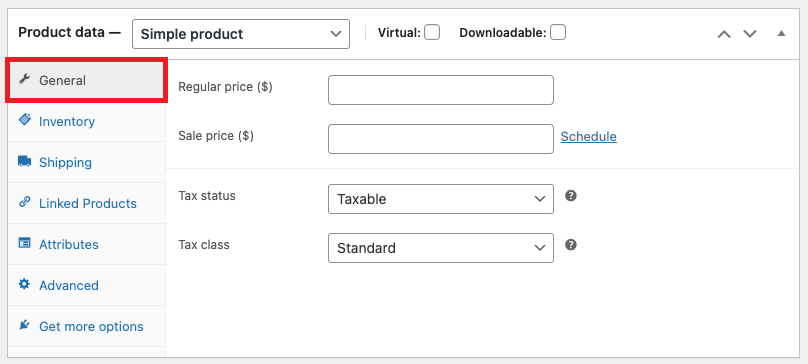
Inventario : lo ayuda a realizar un seguimiento de sus existencias. Proporcione su SKU (Unidad de mantenimiento de existencias) aquí y verifique si este producto está en existencia. Si desea vender el producto individualmente, seleccione la opción Vendido individualmente .
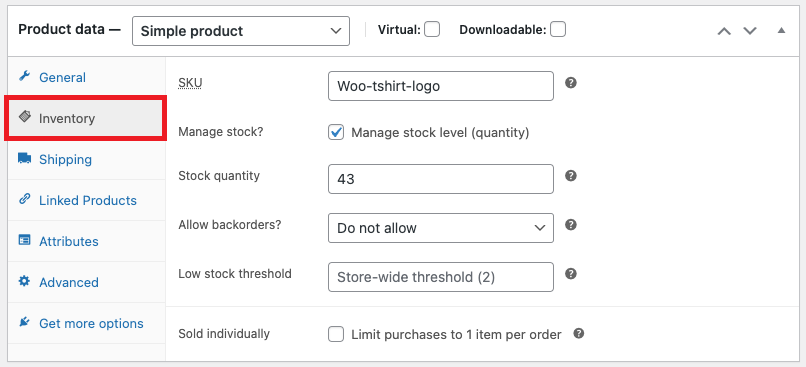
Envío : administre la configuración de transporte y logística. Puede especificar las dimensiones, el peso y la clase de carga de su producto.
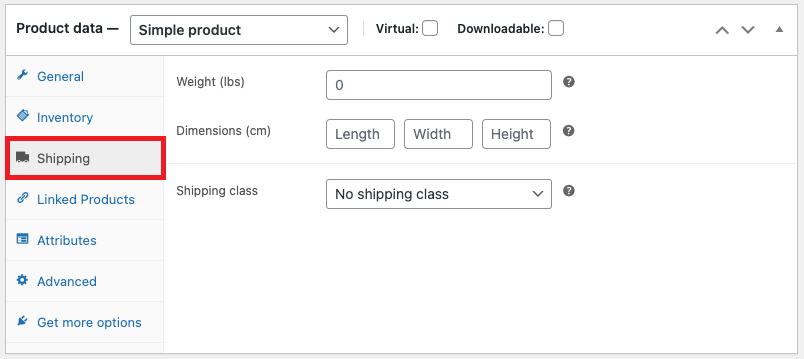
Productos vinculados: los productos vinculados son productos que recomienda a su cliente en la página del producto. Están asociados con el que está mirando y pueden comprar juntos.
Agregue y personalice productos vinculados y comercialice productos similares a los usuarios en esta sección. Las ventas se pueden promover aprovechando la venta cruzada. Para lograrlo, busque un producto específico y selecciónelo de la lista desplegable.
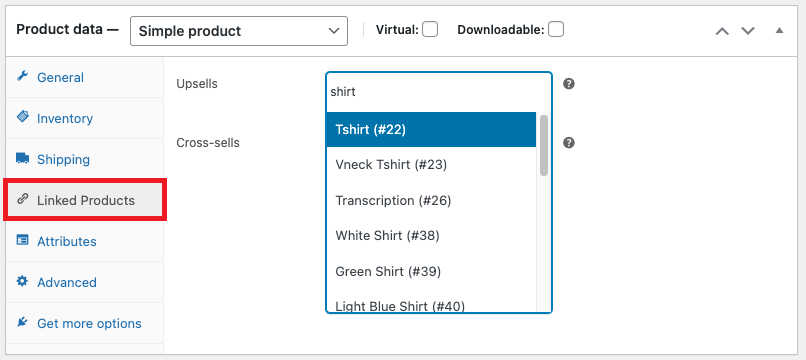
También hemos publicado un artículo sobre la eliminación de productos relacionados con WooCommerce, échale un vistazo para obtener instrucciones detalladas.
Atributos : asigna detalles a un producto. Hay un cuadro de selección que contiene conjuntos de atributos globales que creó, por ejemplo, plataforma. El atributo de producto personalizado le permite crear opciones personalizadas para sus productos individuales. Seleccione un atributo del cuadro de selección y haga clic en Agregar .
Habrás aplicado las condiciones adjuntas al atributo que seleccionaste al producto. En esta página, verá la opción Visible en la página del producto . Puede ocultar esta función en la parte frontal si deja la casilla de verificación sin marcar. Una vez que haya terminado, presione el botón Guardar atributos .
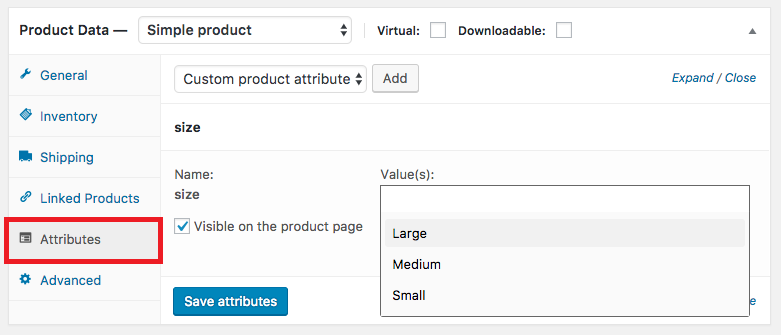
Avanzado : cree notas de compra para los clientes y habilite o deshabilite las revisiones. Aquí puede definir pedidos de menú y seleccionar posiciones de pedidos especiales para su producto.
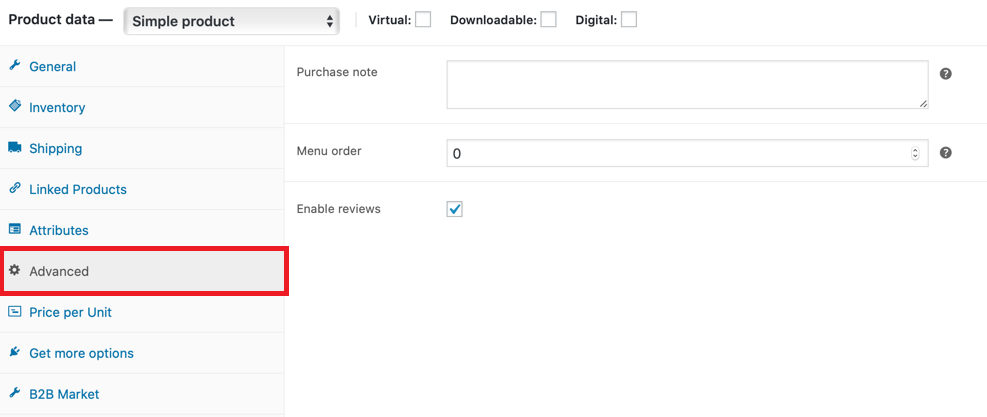
#2 Finalizar y publicar el producto
Una vez que haya determinado el tipo de producto y haya terminado de ingresar los datos del producto, vaya a Descripción breve del producto en la parte inferior de la página.
- Aquí, puede agregar una descripción justo debajo del título del producto.
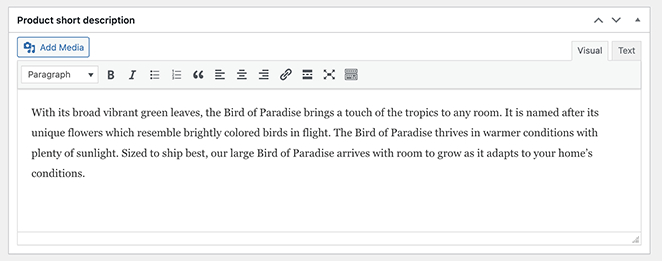
2. En el lado derecho, desde la sección Categorías de productos , elija en qué categoría estará el producto. Además, puede agregar etiquetas a sus productos desde Etiquetas de productos. Asimismo, agregue la imagen de portada del producto y las imágenes que aparecerán en la galería del producto. También puede agregar videos a la galería de productos de WooCommerce.
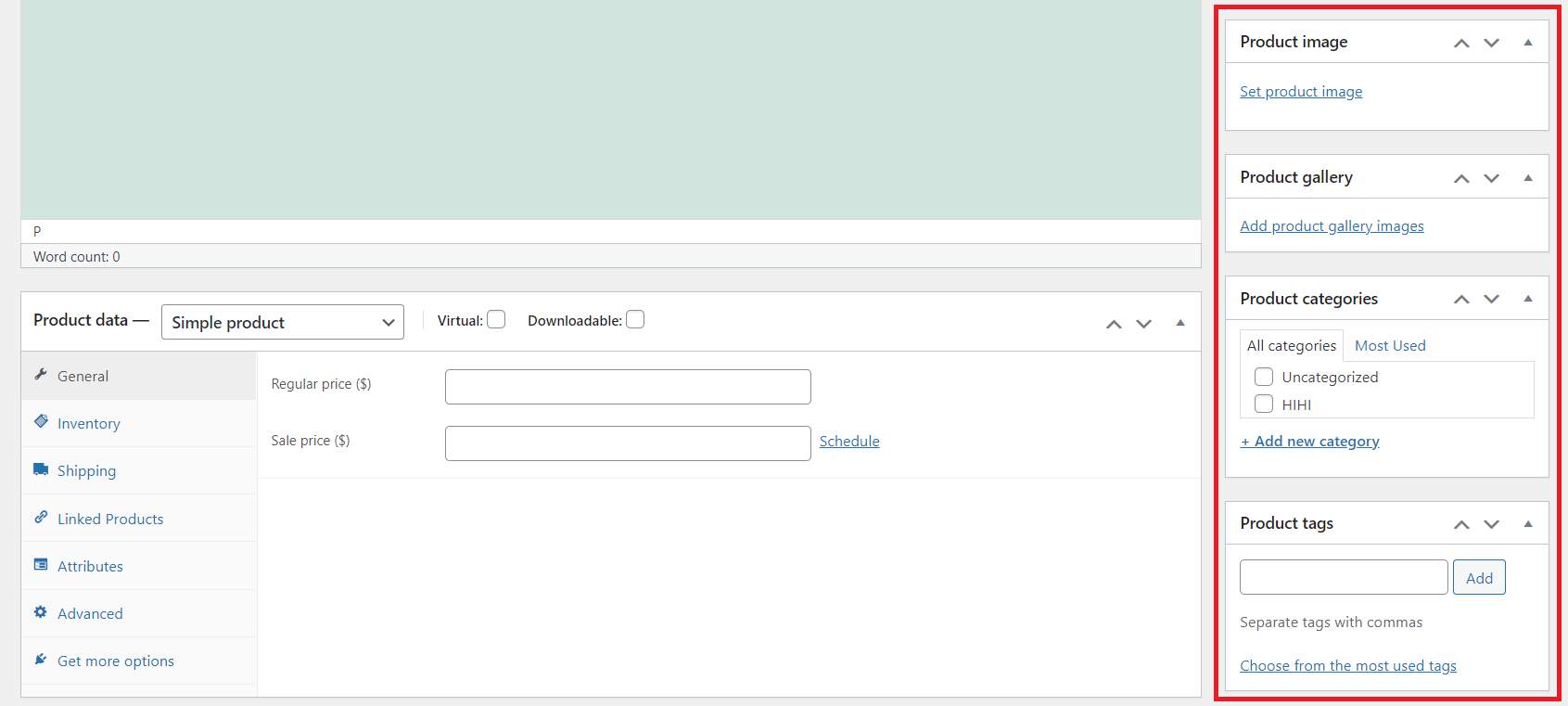
3. Después de finalizar todas las configuraciones, haga clic en el botón Publicar a la derecha. Su producto ya está activo en el sitio.
Administrar productos
Administrar sus productos es bastante fácil. Puede ver y administrar todos sus productos en la página de productos . Aquí puede editar, eliminar, duplicar y destacar un producto. También puede realizar operaciones masivas seleccionando más de un producto.

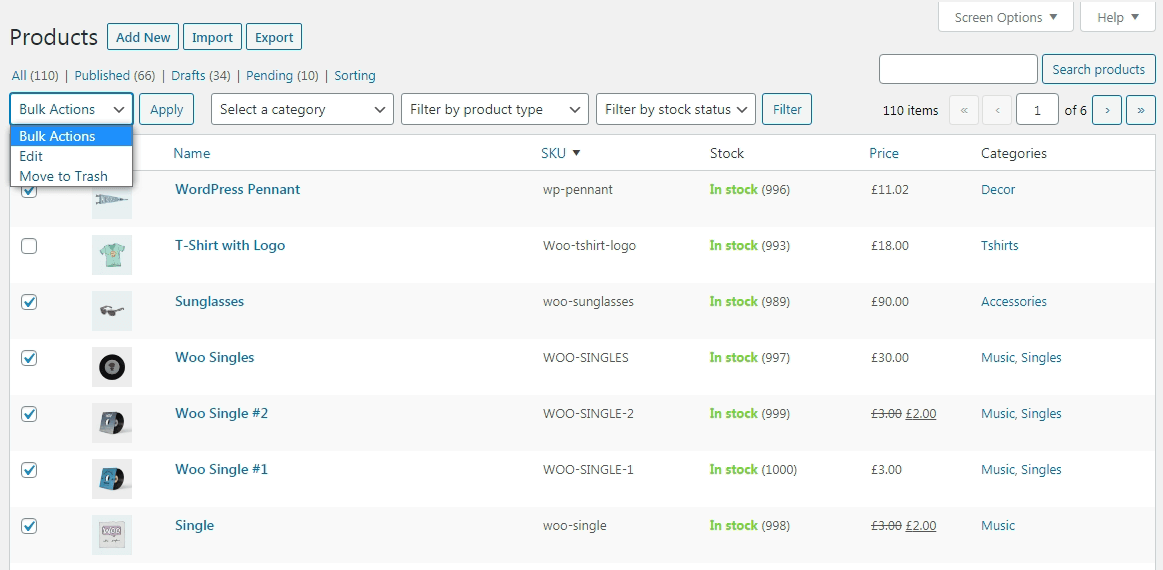
#1 Duplicar un Producto
¿Tiene como objetivo crear productos similares con otras variaciones y calidades? Este proceso le ahorrará tiempo.
Vaya a WooCommerce > Productos , luego haga clic en Duplicar de las opciones debajo del producto que desea duplicar.
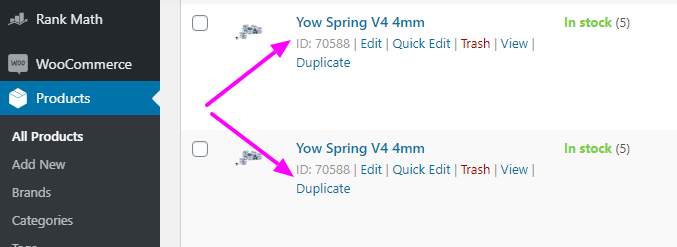
#2 Editar un producto
Haga clic en Editar desde el lugar donde duplicó el producto en la lista de productos para editar el producto que desea. Se le dirigirá a la página donde puede editar el producto. Aquí puede ajustar el nombre del producto, la descripción, las fotos y todas sus características. No olvides presionar Actualizar después de que termines de editar.
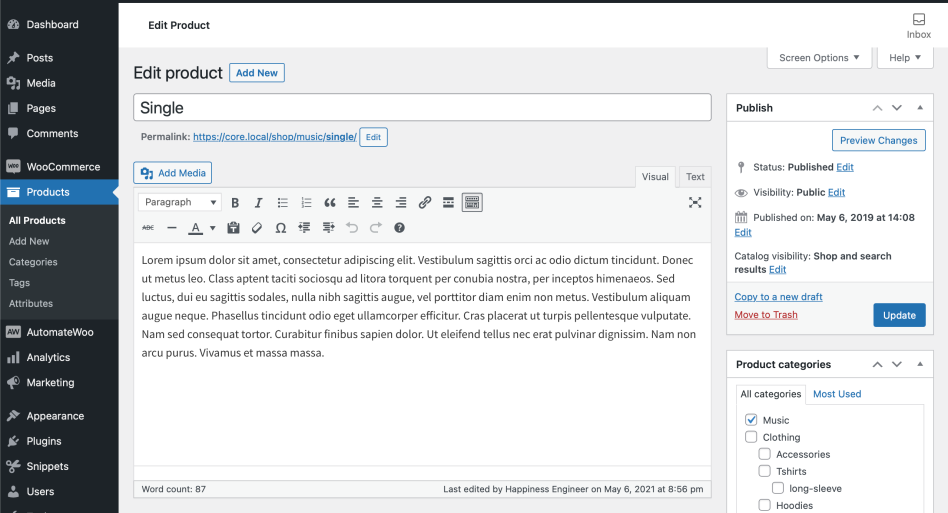
Al mismo tiempo, puede eliminar ese producto desde la sección Mover a la papelera junto al botón Actualizar .
Para editar productos de WooCommerce a granel, consulte nuestra guía para obtener más detalles.
#3 Marcar como destacado
Para marcar un producto como destacado, vaya a Productos > Todos los productos y seleccione Estrella en la columna destacada.
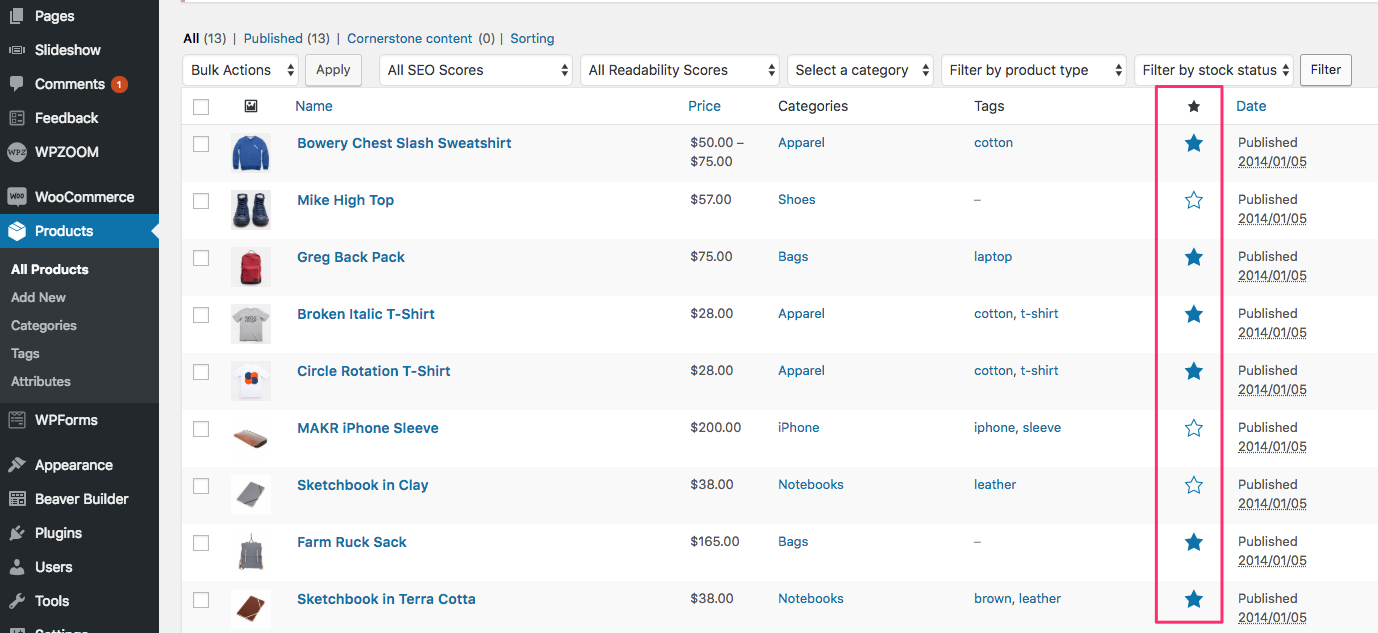
Los 5 mejores complementos de administrador de productos de WooCommerce
Has visto cómo agregar productos a tu sitio de WooCommerce y administrarlos. Aunque estos procesos son sencillos, existen complementos que facilitarán aún más su trabajo y aumentarán sus ventas.
Revisamos los 3 mejores complementos de administrador de productos de WooCommerce. Aquí está nuestra lista de recomendaciones:
Administrador de inventario de WP n.º 1

WP Inventory Manager le permite administrar productos, equipos y más en su sitio web de WordPress. Concesionarios de automóviles, coleccionistas de arte, distribuidores de repuestos, etc. Con este complemento, puede registrar y administrar una cantidad ilimitada de artículos en su inventario. Además, puede establecer permisos para las personas que pueden agregar o editar productos.
Precios
El complemento tiene un plan gratuito. Puede usar funciones premium en hasta 2 sitios pagando $ 49.99. Cuesta $ 149.99 para acceso completo y sitios ilimitados.
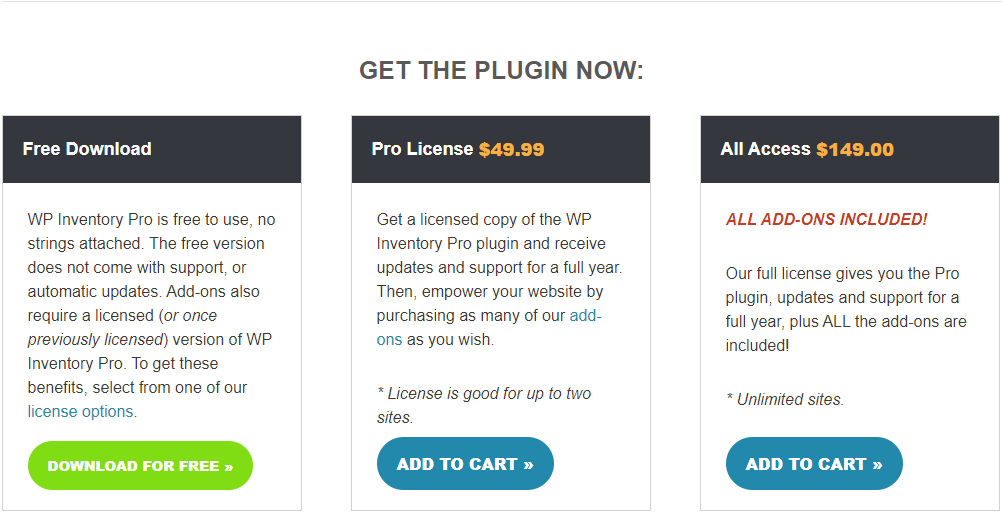
#2 Proteger con contraseña WordPress Pro (PPWP Pro)
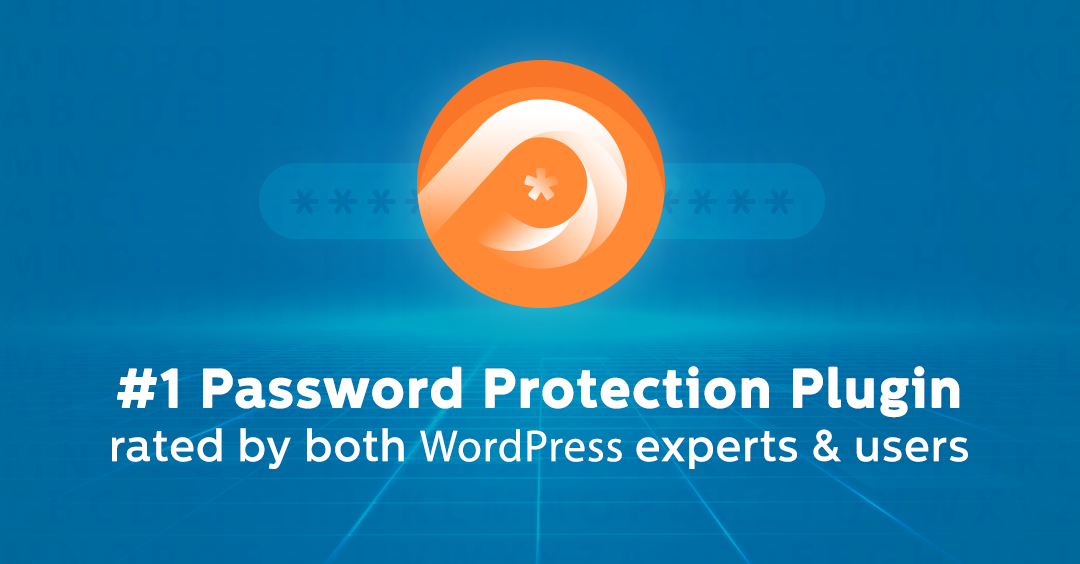
PPWP Pro y su complemento de integración WooCommerce lo ayudan a proteger su tienda en línea y sus productos con contraseñas. Sus clientes recibirán las contraseñas o enlaces de acceso rápido (QAL) después de las compras.
También le brinda control total sobre sus contraseñas enviadas o QAL al establecer el límite de uso y el tiempo de vencimiento. De esta forma, puede evitar que los compradores compartan las contraseñas o QAL con otros sin su permiso.
Precios
PPWP Pro le ofrece 3 paquetes diferentes, que van desde $ 178.80 - $ 282.80 / año según sus necesidades.
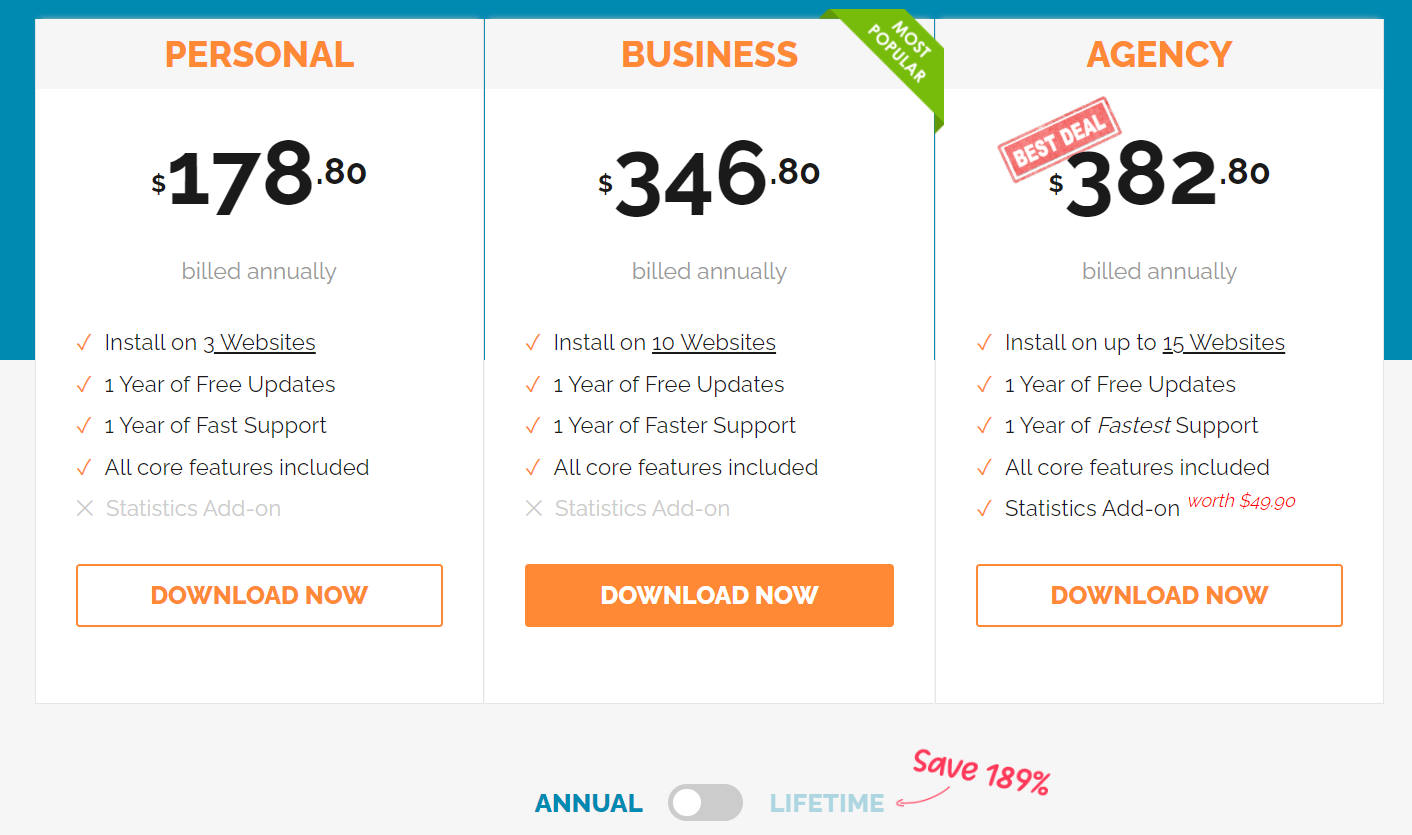
La extensión de WooCommerce te cuesta $69.9 al año.
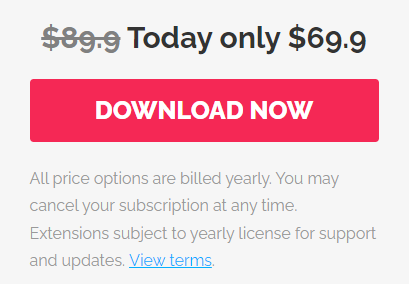
#3 Prevenir el acceso directo a Gold (PDA Gold)
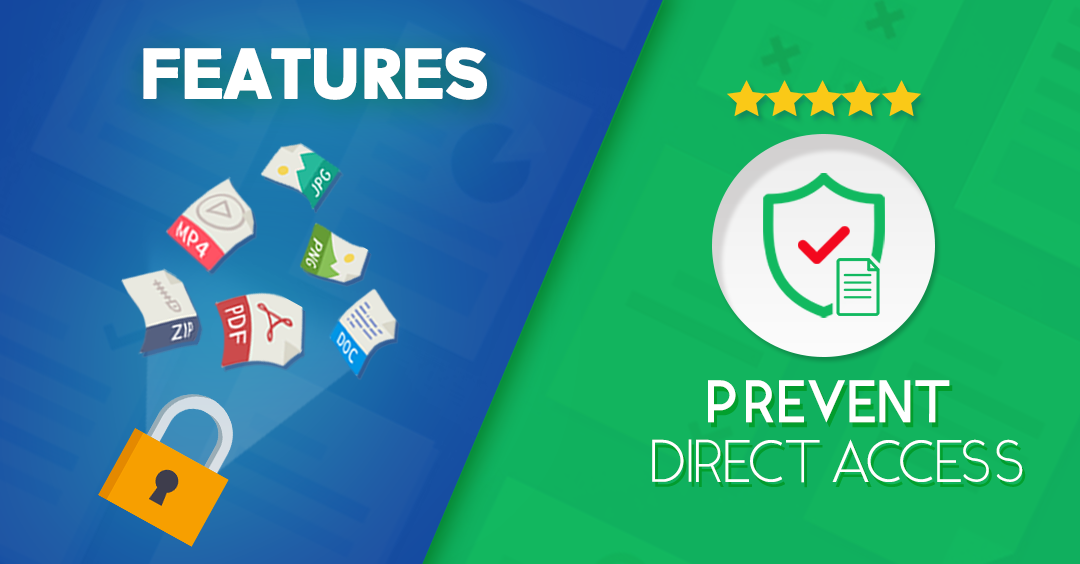
PDA Gold y su integración con WooCommerce protegen los archivos de sus productos del acceso y la descarga no autorizados. El complemento le permite establecer restricciones de IP, límites de descarga y tiempo de vencimiento del enlace para sus productos. Como resultado, puede evitar que sus clientes compartan su página de pedidos o archivos de productos con otros.
También se integra con múltiples complementos de membresía para ayudarlo a otorgar acceso a miembros pagos o roles de usuario específicos. ¡Qué gran gerente de producto de WooCommerce!
Precios
PDA Gold ofrece 3 paquetes diferentes, a partir de $14.90/año. También puede actualizar a una licencia de por vida para obtener soporte premium.
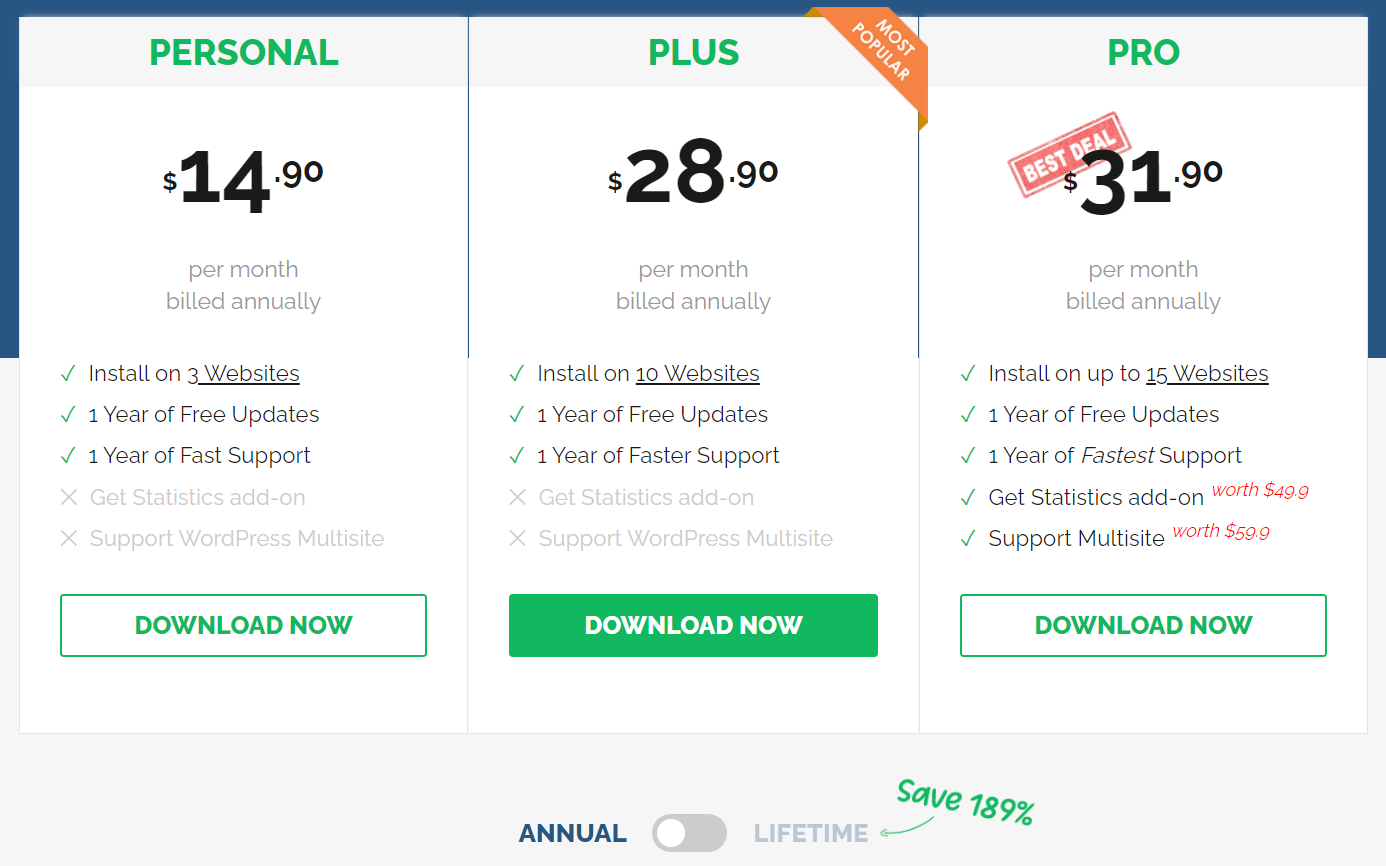
El complemento WooCommerce le cuesta $ 69.9 / año.
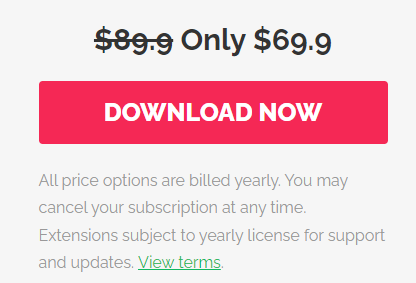
#4 Información sobre monstruos
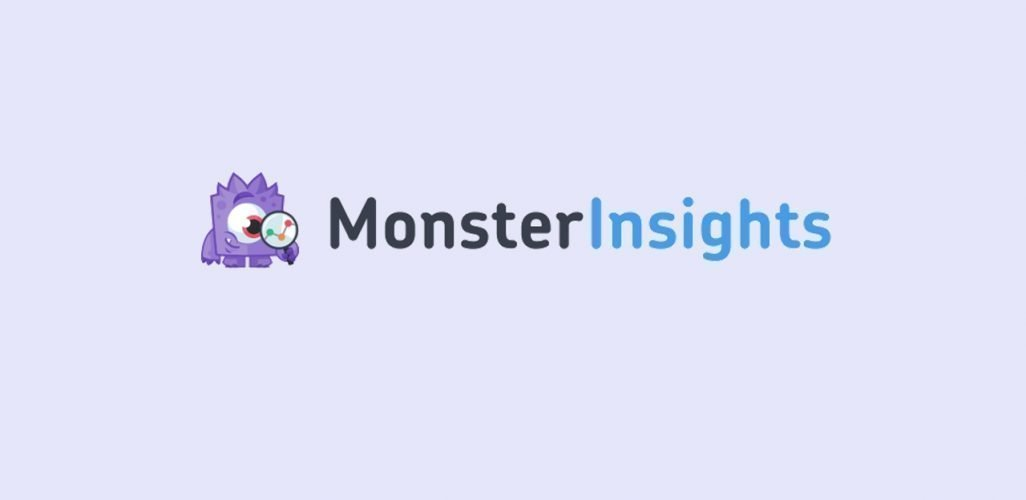
MonsterInsights es un complemento de seguimiento de comercio electrónico avanzado que lo ayuda a realizar un seguimiento de los datos de comercio electrónico en los informes de Google Analytics. MonsterInsights simplifica el proceso al mostrar toda la información necesaria directamente en su panel de WordPress.
Esto lo ayuda activamente a tomar decisiones basadas en datos para hacer crecer su negocio, aumentar las ventas y administrar productos basados en análisis. Le brinda acceso rápido a la actividad de su carrito de compras, productos de alto rendimiento y otros datos importantes.
Precios
MonsterInsights ofrece 3 planes pagos diferentes basados en los objetivos y tipos de negocios de los usuarios. El plan Agency cuesta $399.50, el plan Pro cuesta $199.50 y el plan Plus cuesta $99.50.
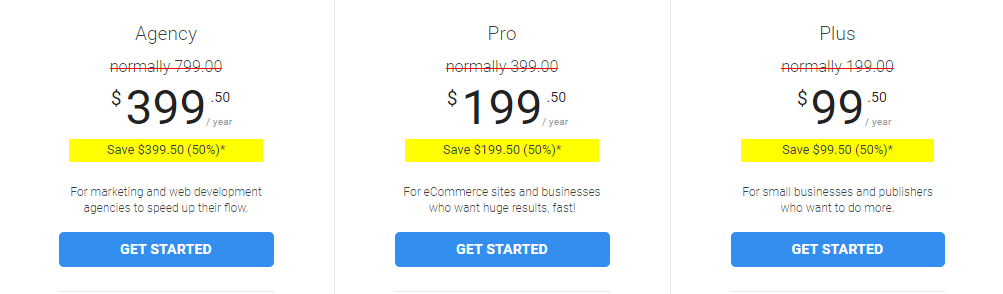
#5 SEO todo en uno
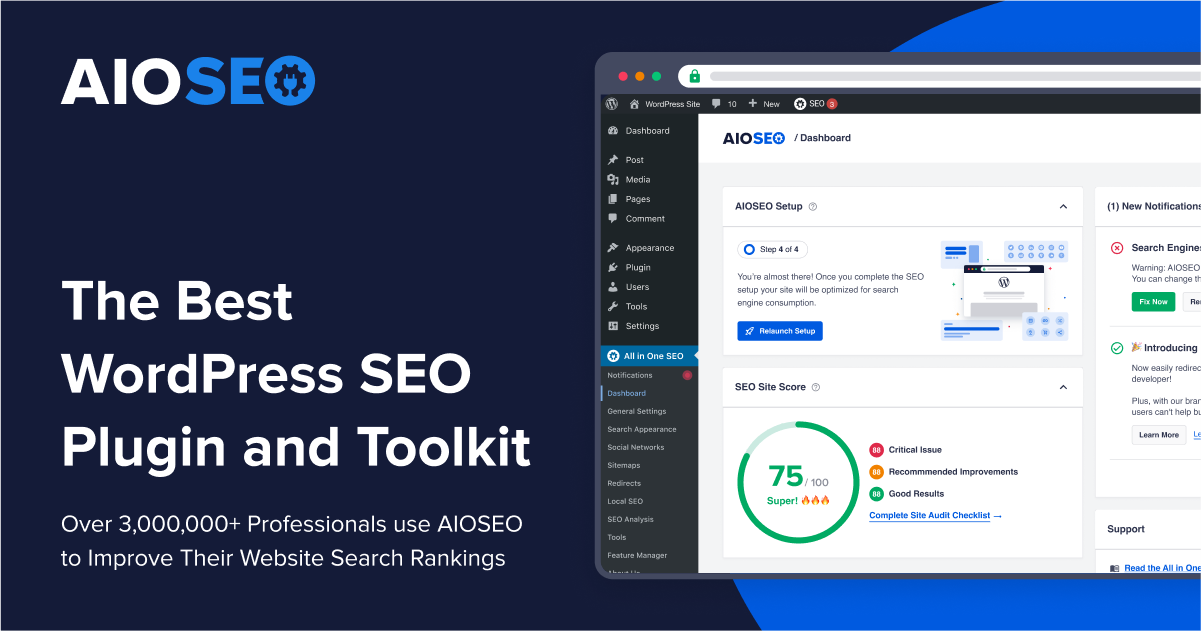
All-in-One SEO es el mejor plugin de SEO para tiendas WooCommerce del mercado. Puede utilizarlo para generar dinámicamente títulos y descripciones de SEO para todos sus productos. Además, no es complicado agregar un título y una descripción de SEO para productos individuales al agregar productos con esta herramienta.
All-in-One SEO genera automáticamente mapas de sitio XML que contienen los mapas de sitio de productos y categorías de productos. Esto permite que los motores de búsqueda encuentren sus productos de manera más eficiente.
En resumen, este complemento ayuda a que sus productos se destaquen en los resultados de búsqueda y generen más tráfico.
Precios
All-in-One SEO ofrece 4 planes diferentes según su uso previsto.
El plan básico solo admite un sitio, que cuesta $ 49.99. El Plan Plus incluye el uso en hasta 3 sitios y funciones premium adicionales que cuestan $99.60. El Plan Pro cuesta $174 y acepta hasta 10 sitios. Finalmente, el Plan Elite cuesta $224 para hasta 100 sitios, incluidas funciones premium adicionales.
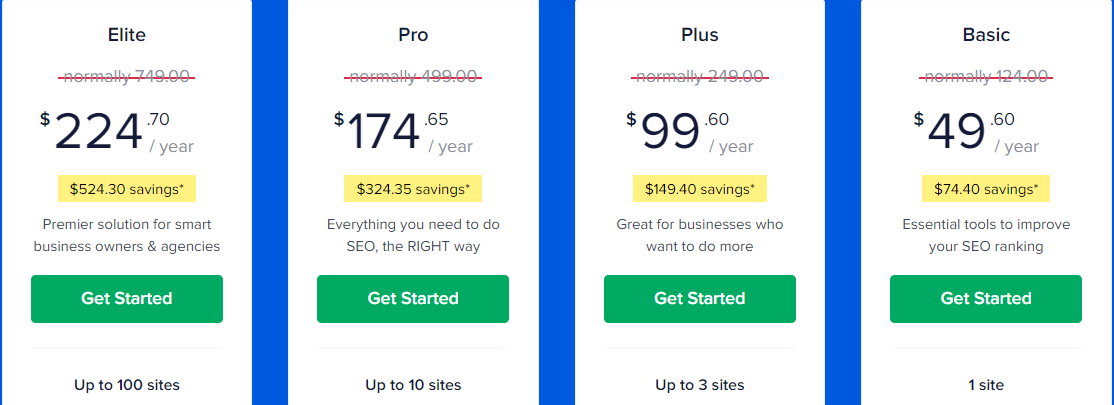
Conviértete en un maestro de WooCommerce
Como puede ver, agregar y administrar productos en su sitio de WooCommerce es pan comido, especialmente con la ayuda de un complemento de administrador de productos de WooCommerce.
Cuando ingrese a los Productos desde la barra de herramientas en el lado izquierdo del sitio, todo estará a la mano. Presione Agregar nuevo para agregar sus productos. Y desde Todos los productos , puede ver, editar y resaltar todos sus productos en una sola página.
Aplique estos pasos varias veces y se acostumbrará al proceso y se convertirá en un maestro de WooCommerce en poco tiempo.
¿Es fácil administrar sus productos con nuestras instrucciones? Tenemos curiosidad acerca de su experiencia. ¡Comparte con nosotros en la sección de comentarios a continuación!
